МФУ SAMSUNG CLX-3185 - инструкция пользователя по применению, эксплуатации и установке на русском языке. Мы надеемся, она поможет вам решить возникшие у вас вопросы при эксплуатации техники.
Если остались вопросы, задайте их в комментариях после инструкции.
"Загружаем инструкцию", означает, что нужно подождать пока файл загрузится и можно будет его читать онлайн. Некоторые инструкции очень большие и время их появления зависит от вашей скорости интернета.
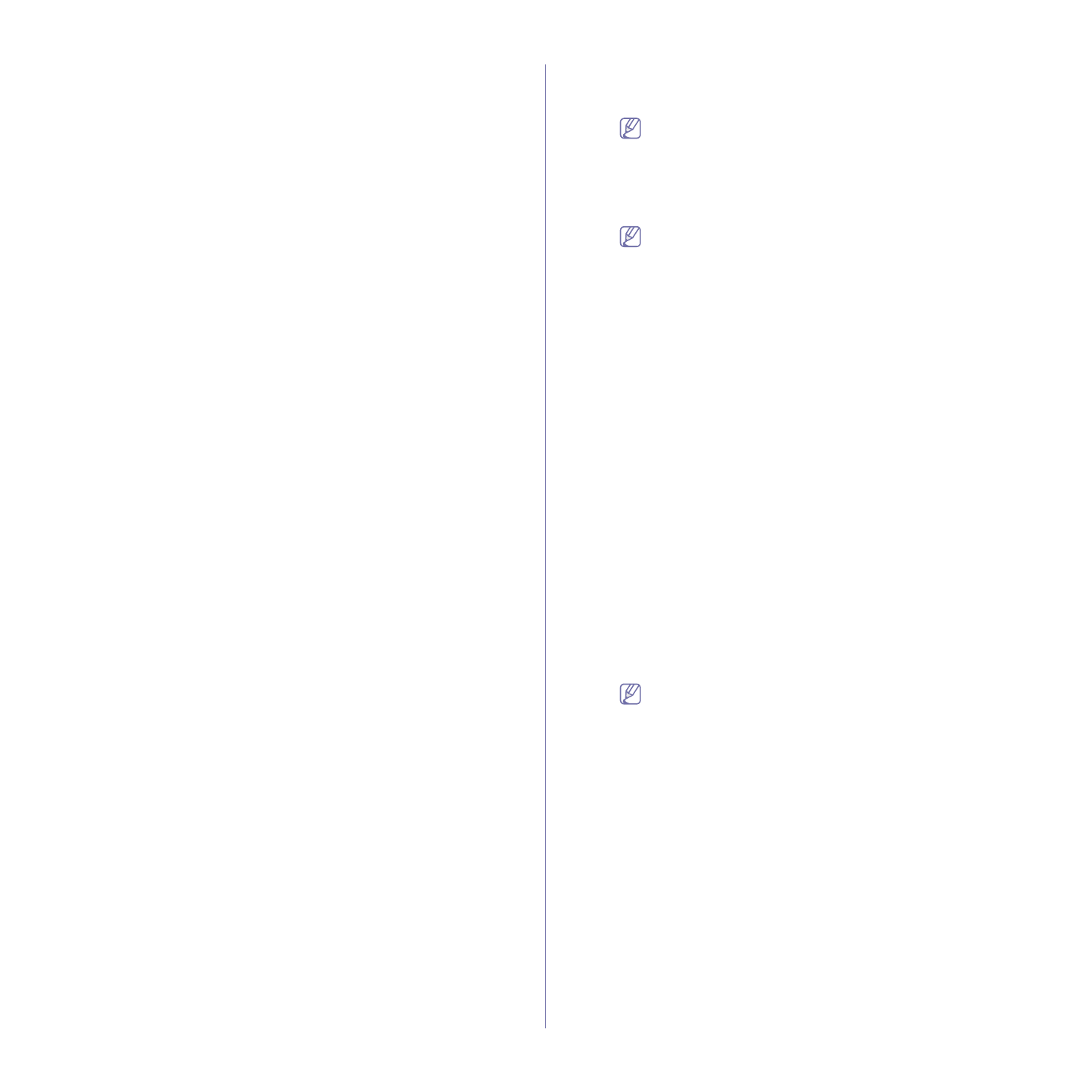
Настройка
беспроводной
сети
(
только
CLX-3185FW/CLX-3185WK)
_ 52
12.
Выберите
компоненты
,
которые
следует
установить
.
Щелкните
Далее
.
После
выбора
компонентов
можно
также
изменить
имя
устройства
,
разрешить
общий
доступ
к
устройству
в
сети
,
назначить
устройство
в
качестве
используемого
по
умолчанию
,
а
также
изменить
имя
порта
для
каждого
устройства
.
Щелкните
Далее
.
13.
После
завершения
установки
появится
окно
с
предложением
напечатать
пробную
страницу
.
Чтобы
напечатать
тестовую
страницу
,
нажмите
Печать
тестовой
страницы
.
Если
тестовая
страница
не
нужна
,
нажмите
кнопку
Далее
и
перейдите
к
шагу
16.
14.
Если
пробная
страница
напечатана
правильно
,
нажмите
кнопку
Да
.
Если
неправильно
,
нажмите
кнопку
Нет
для
повторной
печати
.
15.
Для
того
чтобы
зарегистрироваться
в
качестве
пользователя
устройства
и
получать
дополнительную
информацию
от
компании
Samsung,
нажмите
кнопку
Регистрация
через
Интернет
.
16.
Щелкните
Готово
.
Установка
устройства
в
беспроводной
сети
с
точкой
доступа
(Macintosh)
Подготовка
Подготовьте
следующее
:
•
точку
доступа
;
•
принтер
,
подключенный
к
сети
;
•
Software CD
,
поставляемый
с
устройством
;
•
устройство
с
интерфейсом
беспроводной
сети
;
•
USB-
кабель
.
Создание
сети
в
режиме
инфраструктуры
в
Macintosh
Когда
все
будет
готово
,
выполните
следующие
шаги
:
1.
Убедитесь
,
что
кабель
USB
подключен
к
устройству
.
2.
Включите
компьютер
,
точку
доступа
и
устройство
.
3.
Вставьте
компакт
-
диск
,
входящий
в
комплект
поставки
,
в
привод
для
компакт
-
дисков
.
4.
Дважды
щелкните
по
значку
компакт
-
диска
,
появившемуся
на
рабочем
столе
Macintosh.
5.
Откройте
папку
MAC_Installer
.
6.
Дважды
щелкните
значок
Installer OS X
.
7.
Введите
пароль
и
нажмите
кнопку
OK
.
8.
Откроется
окно
установки
Samsung.
Щелкните
Continue
.
9.
Ознакомьтесь
с
лицензионным
соглашением
и
нажмите
кнопку
Continue
.
10.
Для
того
чтобы
принять
условия
лицензионного
соглашения
,
нажмите
кнопку
Agree
.
11.
Выберите
вариант
Easy Install
и
нажмите
кнопку
Install
.
Режим
установки
Easy Install
рекомендуется
для
большинства
пользователей
.
В
результате
будут
установлены
все
необходимые
для
работы
устройства
компоненты
.
В
режиме
Custom Install
можно
выбрать
устанавливаемые
компоненты
.
12.
На
экране
появится
предупреждение
о
том
,
что
все
работающие
приложения
будут
закрыты
.
Нажмите
кнопку
Continue
.
13.
Выберите
пункт
Wireless Setting and Installation
и
нажмите
кнопку
OK
.
14.
Будет
выполнен
поиск
беспроводных
сетей
.
В
случае
сбоя
поиска
проверьте
правильность
подключения
кабеля
USB
между
компьютером
и
устройством
и
следуйте
инструкциям
на
экране
.
15.
В
окне
появится
список
обнаруженных
беспроводных
сетевых
устройств
.
Выберите
имя
(SSID)
точки
доступа
и
нажмите
кнопку
Next
.
Если
не
удается
найти
нужное
сетевое
имя
или
требуется
настроить
беспроводную
сеть
вручную
,
нажмите
кнопку
Advanced Setting
.
•
Enter the wireless Network Name:
введите
SSID
точки
доступа
(
при
вводе
учитывается
регистр
).
•
Operation Mode:
выберите
Infrastructure
.
•
Authentication:
выберите
тип
проверки
подлинности
.
Open System:
проверка
подлинности
не
используется
.
Шифрование
применяется
в
зависимости
от
требований
к
безопасности
данных
.
Shared Key:
проверка
подлинности
используется
.
Для
доступа
к
сети
устройство
должно
иметь
допустимый
ключ
WEP.
WPA Personal
или
WPA2 Personal:
выберите
эти
параметры
для
проверки
подлинности
сервера
печати
с
помощью
общего
ключа
WPA.
В
этом
режиме
используется
общий
закрытый
ключ
(
также
называемый
предварительным
ключом
),
который
настраивается
вручную
на
точке
доступа
и
на
всех
ее
клиентах
.
•
Encryption:
выберите
тип
шифрования
(«
Отсутствует
», WEP64, WEP128, TKIP, AES, TKIP
AES).
•
Network Key:
введите
ключ
шифрования
сети
.
•
Confirm Network Key:
повторно
введите
ключ
шифрования
сети
.
•
WEP Key Index:
при
использовании
WEP-
шифрования
выберите
соответствующий
индекс
ключа
WEP.
Если
для
точки
доступа
настроена
безопасность
,
выводится
окно
безопасности
беспроводной
сети
.
Появится
окно
безопасности
беспроводной
сети
.
Вид
окна
зависит
от
выбранного
режима
безопасности
(WEP
или
WPA).
•
Для
режима
WEP
Выберите
значение
Open System
или
Shared Key
для
проверки
подлинности
и
введите
ключ
безопасности
WEP.
Щелкните
Next
.
WEP –
протокол
защиты
от
несанкционированного
доступа
к
беспроводной
сети
.
Данные
из
каждого
передаваемого
по
сети
пакета
шифруются
с
использованием
64-
или
128-
разрядного
ключа
WEP.
•
Для
режима
WPA
Введите
общий
ключ
WPA
и
нажмите
кнопку
Next
.
Технология
WPA
осуществляет
авторизацию
и
идентификацию
пользователей
с
помощью
закрытого
ключа
,
который
автоматически
меняется
через
одинаковые
промежутки
времени
.
Для
шифрования
данных
также
используется
протокол
целостности
ключа
TKIP (Temporal Key Integrity Protocol)
и
стандарт
Содержание
- 3 Информация
- 4 Правила
- 5 Установка
- 8 Нормативная
- 14 Декларация
- 16 Заявления
- 17 Лицензия
- 20 руководстве
- 21 Дополнительные
- 22 Функции; Специальные
- 24 Введение; данной; Обзор; Вид
- 32 Уведомление
- 33 Приступая
- 34 Системные; Microsoft® Windows®
- 35 Macintosh
- 38 Совместное
- 39 Настройка; Сетевое; Полезные; SyncThruTM Web Service
- 40 Работа
- 44 Конфигурация; Включение
- 57 Устранение
- 59 Базовая
- 62 компьютера
- 63 Материалы; Загрузка; На
- 64 Выбор
- 66 лотке
- 67 Печать; Конверты
- 70 Samsung AnyWeb Print; Samsung Easy Color Manager; Драйвер
- 71 Доступ
- 72 Использование
- 76 Изменение
- 79 Копирование; Яркость; Изображение
- 83 Сканирование; Для
- 88 Вкладка
- 89 WIA; Windows XP
- 91 Добавление
- 93 Отправка
- 96 Получение
- 97 DRPD
- 99 Пересылка
- 101 Поиск
- 106 Состояние
- 107 Прием
- 109 Очистка; Сеть
- 113 Инструменты
- 114 Smart Panel
- 115 SmarThru
- 116 Открытие; Окно
- 117 Ports configuration
- 118 Обслуживание; Чистка
- 121 Хранение
- 122 Проверка
- 123 Перераспределение
- 126 области
- 128 Сведения; Значение
- 133 Проблемы
- 137 A a B b C
- 141 Типичные
- 143 Расходные; Порядок; Доступные
- 145 Замена
- 148 Технические
- 154 Глоссарий
- 160 Сайт техники и электроники; Наш сайт
Характеристики
Остались вопросы?Не нашли свой ответ в руководстве или возникли другие проблемы? Задайте свой вопрос в форме ниже с подробным описанием вашей ситуации, чтобы другие люди и специалисты смогли дать на него ответ. Если вы знаете как решить проблему другого человека, пожалуйста, подскажите ему :)












































































































































































